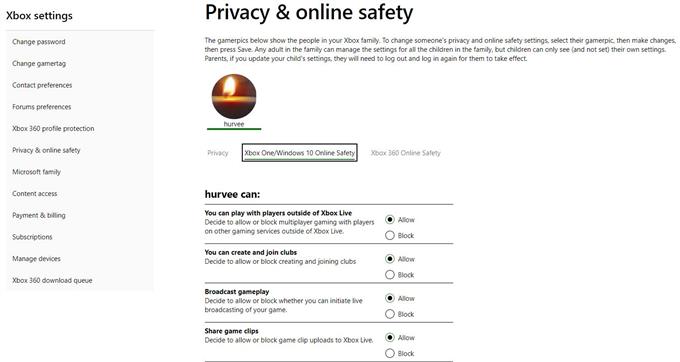Prehrávač Minecraft na platforme Xbox sa niekedy môže stretnúť s frustrujúcim problémom, keď sa človek nemôže pripojiť k svetu priateľa. Toto je zvyčajne označené chybou. Ak máte tento problém práve teraz, existujú dve možné riešenia.
Nezabudnite, že návrhy v tejto príručke sa dajú použiť aj v prípade, že váš priateľ namiesto vás zobrazuje chybu „Nemožno sa pripojiť k svetu“. Ak je to tak, skúste mu zdieľať riešenia v tomto článku.
Dôvody, prečo sa nemôžete pripojiť k svetu v Minecraft (Xbox One)
Existujú dve príčiny problémov s multiplayermi Minecraft na konzole Xbox. Poďme diskutovať o každej z nich nižšie.
Problém NAT.
Jedným z bežných dôvodov, prečo niektorí hráči Minecraft majú problémy s pripojením sa na iné svety, je nastavenie Xbox One NAT. Ak vaše pripojenie k službe Xbox Live funguje, ale pri pokuse o pripojenie k svetu vášho priateľa sa vyskytla chyba, je to pravdepodobne problém s NAT.
NAT znamená Network Address Translation a predstavuje nastavenie, ktoré môžete zmeniť iba v používateľskom rozhraní smerovača. Väčšina smerovačov, ktoré poskytujú poskytovatelia internetových služieb, je nastavená tak, aby hracím konzolám poskytla otvorený NAT, čo je ideálne nastavenie pre váš Xbox. Ak to však nie je váš prípad, budete musieť zmeniť nastavenia smerovača, aby ste vyriešili problém s NAT.
V Xbox One sú tri typy NAT: Otvorené, moderné, a prísny. Ak váš Xbox One obsahuje Otvorte NAT, mal by vám byť schopný bez problémov hrať hry pre viacerých hráčov. Ak je typ NAT na vašej konzole nastavený na umiernený, mali by ste byť schopní hrať v hrách pre viacerých hráčov, ale ostatní hráči nemusia byť schopní hrať spolu s vami v relácii pre viacerých hráčov. Keď hráte Minecraft, ostatní hráči sa možno nebudú môcť pripojiť k vášmu svetu. Ak máte Prísne NAT, vaša konzola sa obmedzí na hranie s hráčmi, ktorí majú otvorený NAT a nemôžete hosťovať žiadny zápas. V niektorých prípadoch môže sieťový test tiež ukázať, že váš Xbox One NAT je nedostupné. V takom prípade sa nebudete môcť pripojiť ani vytvoriť chat na párty alebo sa pripojiť alebo hostiť niektoré hry pre viacerých hráčov.
Obmedzenia účtu Xbox Live.
Ďalším častým dôvodom, prečo sa možno nebudete môcť pripojiť k svetu svojho priateľa v Minecraft, môžu byť obmedzenia alebo nastavenia vášho účtu Xbox Live. Ak chcete hrať na serveri Xbox Live ľubovoľný multiplayer, budete potrebovať aktívne predplatné služby Xbox Live. Ak vypršala platnosť predplatného služby Xbox Live alebo ak je váš účet v režime offline, nemôžete sa pripojiť vôbec k žiadnej online hre. V hornej časti potreby aktívneho prémiového predplatného sa musíte uistiť, že je účet nastavený na “Pripojte sa k hrám pre viacerých hráčov”A”Môžete vytvárať kluby a pripojiť sa k nim.„Ak je váš účet Nastavenia ochrany osobných údajov a bezpečnosti online sú obmedzené, môže to byť dôvod vášho problému s Minecraftom.
Oprava chyby „Minecraft sa nemôže pripojiť k svetu“
Ak chcete opraviť chybu Minecraft „sa nemôže pripojiť k svetu“, budete musieť urobiť niektoré alebo obe z nasledujúcich riešení.
- Skontrolujte, či je váš Xbox One NAT otvorený.
Ak chcete vyriešiť akýkoľvek problém súvisiaci s NAT, musíte najprv skontrolovať typ NAT vášho Xboxu. Postupujte takto:
-Sprievodcu otvoríte stlačením tlačidla Xbox.
-vybrať systém.
-vybrať nastavenie.
-vybrať všeobecný.
-vybrať Nastavenia siete.
-pod Aktuálny stav siete, v poli Typ NAT sa zobrazuje váš aktuálny typ NAT.
Ak typ NAT nehovorí Otvorené, čo znamená, že to môže byť umiernený alebo prísny, budete musieť vyriešiť problémy so smerovačom a zmeniť niektoré nastavenia. Niektoré kroky na riešenie problémov smerovača, ktoré môžete potrebovať, zahŕňajú zapnutie UPnP, aktualizácia firmvéru, otvorenie sieťových portov (presmerovanie portov), povolenie DMZ, alebo a továrenské nastavenie. Presné kroky, ako vykonať ktorýkoľvek z týchto krokov, závisia od vášho zariadenia. Ak nemáte predstavu o spôsobe vykonávania týchto úloh, obráťte sa na svojho poskytovateľa internetových služieb.
- Skontrolujte nastavenia ochrany osobných údajov a bezpečnosti online alebo nastavenia pre viacerých hráčov.
Ak chcete hrať s ostatnými hráčmi Minecraft online, mali by ste sa ubezpečiť, že váš účet Xbox Live je nastavený správne. Prejdite na stránku Xbox.com a prihláste sa pomocou svojho účtu Microsoft (e-mail pre svoj účet Xbox Live). Potom choďte na Ochrana osobných údajov a bezpečnosť online karta nastavte správne nastavenia, aby ste mohli komunikovať s ostatnými ľuďmi. Ak chcete povoliť svojmu profilu pripojiť sa k hrám pre viacerých hráčov, prejdite na stránku Xbox One / Windows 10 online bezpečnosť kartu a uistite sa, že to povolíte Pripojte sa k hrám pre viacerých hráčov a Môžete vytvárať kluby a pripojiť sa k nim.
Majte na pamäti, že dospievajúci alebo detské účty nemôžem robiť zmeny účtu. Ak je váš účet podradený alebo dospievajúci, budete potrebovať účet nadradený účet spravovať zmeny v uvedenom účte.
Získajte pomoc od nás.
Máte problémy s telefónom? Neváhajte nás kontaktovať pomocou tohto formulára. Pokúsime sa pomôcť. Vytvárame tiež videá pre tých, ktorí sa chcú riadiť vizuálnymi pokynmi. Navštívte náš kanál Androidhow na Youtube, kde nájdete riešenie problémov.